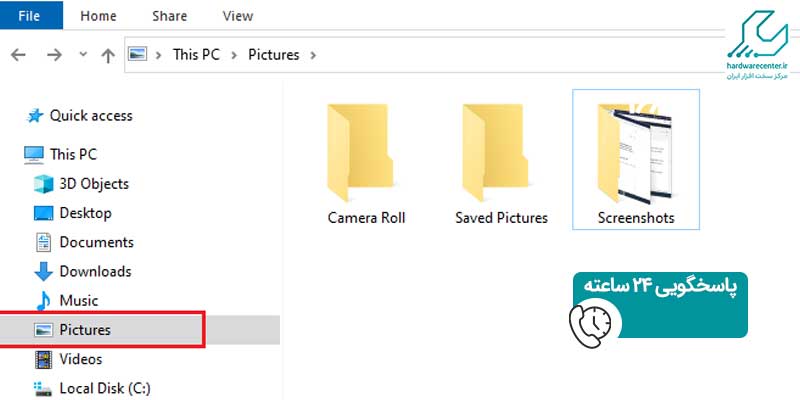گرفتن اسکرین شات در ویندوز یکی از اقداماتی است که می تواند دسترسی های زیادی در محیط ویندوز به شما و سایر کاربران ویندوز بدهد. در رابطه با ترفند اسکرین شات در ویندوز، سه روش وجود دارد که در ادامه به آن ها می پردازیم و آن ها را به صورت تخصصی مورد بررسی قرار می دهیم.

برای دریافت خدمات تعمیر لپ تاپ با شماره 1662تماس بگیرید.
روش های اسکرین شات در ویندوز
1. استفاده از دکمه Print Screen یا همان کلید PrtScn
برای گرفتن اسکرین شات در ویندوز، فشردن دکمه PrtScn در کیبورد، تصویر کل صفحه را در حافظه کپی می کند. توجه داشته باشید که در این روش تنها عکس در بخش کلیپ برد دستگاه لپ تاپ یا کامپیوتر شما ذخیره می گردد و امکان ذخیره عکس به عنوان یک فایل مجزا وجود ندارد. به همین دلیل برای استفاده از اسکرین شات گرفته شده در این روش نیاز است تا یک فایل ورد ایجاد نمایید و تصویر کپی شده را در فایل ایجاد کرده انتقال دهید تا بتوانید از فایل ورد خود استفاده نمایید. برای گرفتن تصویر تنها از فضای کار (بدون نوار ویندوز)، از دکمه Win + Shift + S استفاده کنید.
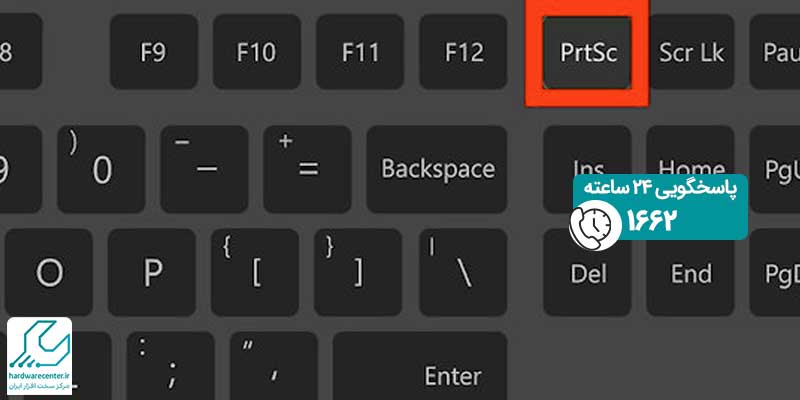
این مقاله را از دست ندهید: انتقال فایل بین اندروید و ویندوز
2. Alt + Print Screen
یکی دیگر از روش های گرفتن اسکرین شات در ویندوز استفاده از کلید های ترکیبی Alt + Print Screen به صورت همزمان است. برای گرفتن اسکرین شات سریع از پنجره فعال، از میانبر صفحه کلید Alt + PrtScn استفاده کنید. با این کار پنجره فعال فعلی شما باز می شود و اسکرین شات در کلیپ بورد کپی می شود. برای ذخیره باید عکس را در یک ویرایشگر تصویر باز کنید. همچنین می توانید با استفاده از ایجاد کردن یک فایل ورد این اقدام را انجام دهید و از اسکرین شات خود استفاده نمایید.
3. استفاده از دستور Win + Print Screen
با فشردن دکمه Win + PrtScn، تصویر کل صفحه در پوشه Screenshots ذخیره می شود. این دستور تصویر را به صورت خودکار ذخیره کرده و برای آن شماره گذاری می کند. همچنین استفاده از این روش جهت گرفتن اسکرین شات در ویندوز به شما کمک می کند تا عکس خود را با فرمت PNG مورد استفاده قرار دهید. استفاده از ترفند ها و ابزارهای مختلف گرفتن اسکرین شات در ویندوز می تواند به بهبود تجربه کاربران و افزایش بهره وری آن ها کمک کند. همچنین، ترفند های ارائه شده می توانند فرآیند گرفتن تصاویر را سریع تر و بهتر انجام دهد.
پیشنهاد سایت: فعال کردن حالت خدا در ویندوز
سوال مهم در رابطه با اسکرین شات در ویندوز
اگر کامپیوتر یا لپ تاپ شما کلید PrtScn را ندارد، نگران نباشید، مایکروسافت میانبر صفحه کلید دیگری برای شما دارد. برای گرفتن اسکرین شات می توانید Fn + کلید لوگوی ویندوز + Space Bar را فشار دهید. سپس در پوشه Pictures > Screenshots ذخیره می شود. استفاده از این روش نیز باعث می شود تو فایل عکس اسکرین شات گرفته شده به صورت PNG ذخیره شده و مورد استفاده قرار گیرد. همچنین توصیه می شود اگر راهکار های نامبرده در رابطه با دستگاه شما پاسخگو نبود، از طریق دفترچه راهنما و وب سایت لپ تاپ خود اطلاعات تکمیلی تر را دریافت نمایید.
فیلم آمورزش گرفتن اسکرین شات در ویندوز
در فیلم زیر مراحل اسکرین گرفتن توضیح داده شده است. می توانید همران با آن پیش بروید.